Daftar isi

Untuk memformat flash drive SanDisk iXpand, ikuti langkah-langkah berikut:
Langkah 1. Hubungkan drive USB atau pen drive ke komputer Anda.
Langkah 2. Luncurkan EaseUS Partition Master dan pilih drive USB yang akan diformat.
Langkah 3. Atur huruf drive dan sistem file, klik "OK"
Langkah 4. Terapkan perubahan... Baca Selengkapnya>>
Pemformat USB EaseUS yang andal - Parition Master memungkinkan Anda memperbaiki flash drive SanDisk iXpand saat terjadi masalah seperti kesalahan format tidak didukung, kesalahan drive RAW, kesalahan flash drive tidak dikenali atau terdeteksi dan mencegah Anda mengakses atau menggunakan perangkat. Ikuti dan pelajari cara memformat flash drive iXpand sendiri.
Bagaimana Cara Memformat Flash Drive iXpand Saya ke FAT32?
Berikut adalah kasus nyata tentang cara memformat flash drive iXpand:
" Hai, saya menggunakan Mac dan ketika saya mencoba memindahkan file berukuran 7GB ke drive untuk meletakkannya di iPhone, muncul pesan tidak didukung. Apakah pemformatan ulang dapat menyelesaikan masalah ini? Apakah saya dapat mentransfer file yang lebih besar ke dalamnya? Terima kasih ."

Flashdisk SanDisk iXpand merupakan perangkat yang dapat digunakan untuk mencadangkan berkas atau mentransfer data antara iPhone/iPad dan komputer Windows & Mac. Namun terkadang, saat Anda menghubungkan flashdisk iXpand ke salah satu perangkat tersebut, perangkat tersebut melaporkan beberapa kesalahan karena sistem berkas rusak, menjadi RAW, atau tidak kompatibel dengan perangkat tersebut.
Bila Anda mengalami situasi seperti itu, Anda tidak akan memiliki akses untuk membuka atau menggunakan perangkat tersebut. Dan untuk memperbaiki kesalahan tersebut dan membuat flashdisk SanDisk iXpand berfungsi normal, Anda perlu memformat flashdisk SanDisk iXpand untuk memperbaiki sistem berkasnya.
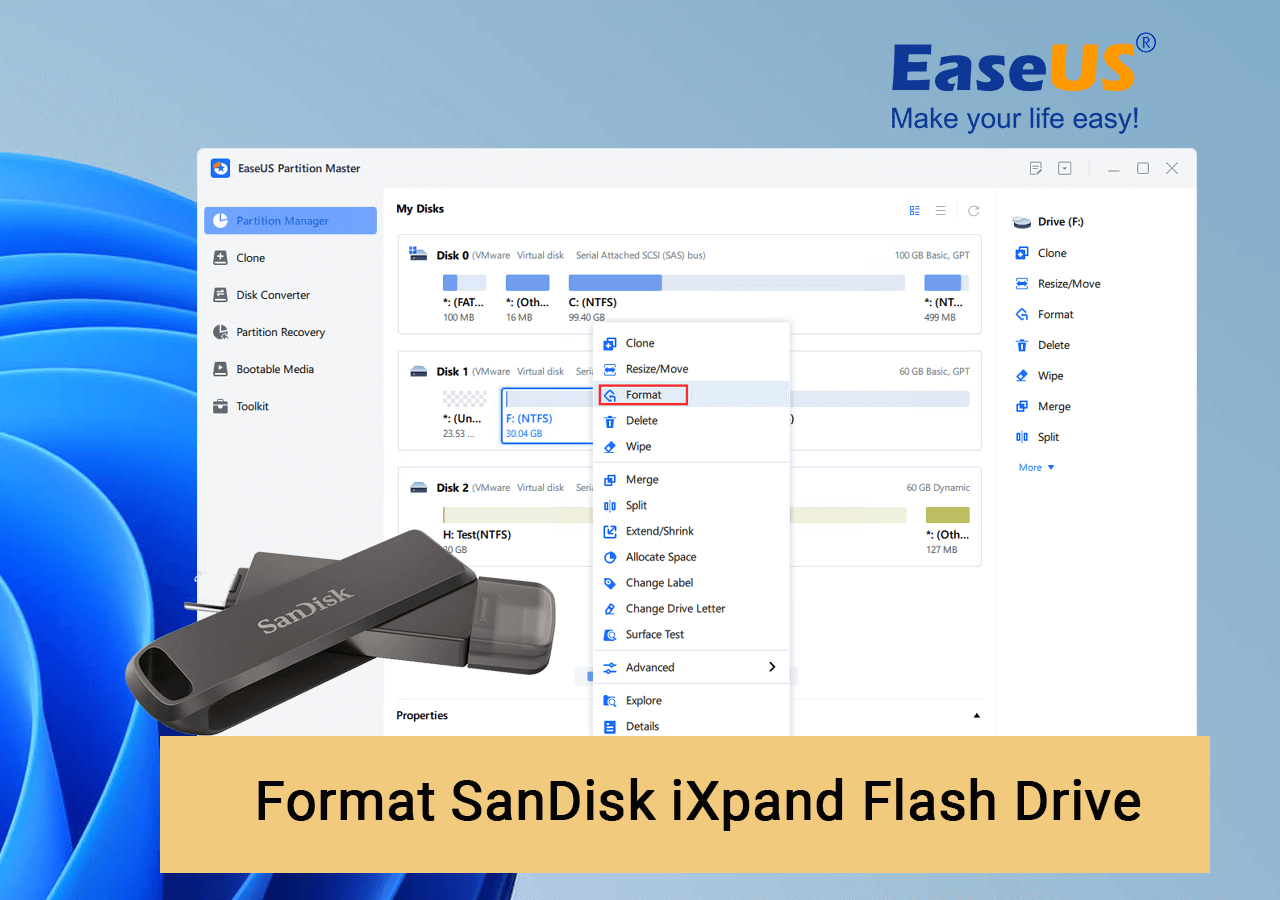
Berikut adalah empat cara untuk mengonversi sistem berkas ke FAT32/NTFS/exFAT:
- 1. Format Flashdisk iXpand dengan Alat Format USB EaseUS
- 2. Format Flash Drive iXpand Menggunakan Manajemen Disk
- 3. Format Flashdisk iXpand melalui File Explorer
- 4. Gunakan Command Prompt untuk Memformat Flash Drive iXpand
Perbaikan 1. Format Flash Drive iXpand dengan Alat Format USB Profesional
Penyebab kesalahan format SanDisk iXpand yang tidak didukung adalah sistem file pada drive SanDisk iXpand tidak diformat ke format FAT32, NTFS, exFAT, atau RAW. Dengan demikian, Mac atau iPhone Anda tidak dapat mengenalinya. Di sini, Anda dapat menggunakan EaseUS Partition Master - alat ajaib partisi yang hebat dengan fitur pemformatan & manajemen disk untuk mendapatkan bantuan.
Antarmuka intuitifnya memandu Anda memformat flash drive SanDisk iXpand ke FAT32 agar kompatibel dengan komputer iPhone, iPad, Windows, dan Mac dalam langkah-langkah sederhana tanpa menggunakan keterampilan teknis apa pun.
Untuk memformat flash drive SanDisk iXpand, ikuti langkah-langkah berikut:
Langkah 1. Pilih drive USB yang akan diformat.
Hubungkan drive USB atau pen drive ke komputer Anda. Luncurkan perangkat lunak partisi EaseUS, klik kanan drive USB yang ingin Anda format, lalu pilih "Format".
Langkah 2. Atur huruf drive dan sistem file pada USB.
Tetapkan label partisi baru jika Anda ingin mengubah huruf drive USB Anda, atur sistem file yang diinginkan -NTFS/FAT32/EXT2/EXT3/EXT4/exFAT ke USB Anda, lalu klik "OK".
Langkah 3. Centang "Ya" untuk mengonfirmasi pemformatan USB.
Klik "Ya" jika Anda melihat jendela Peringatan. Jika Anda memiliki data penting di dalamnya, cadangkan data tersebut terlebih dahulu.
Langkah 4. Terapkan perubahan.
Klik tombol "Execute 1 Task(s)" terlebih dahulu, lalu klik "Apply" untuk memformat drive USB.
Apa Lagi yang Dapat Dilakukan EaseUS Partition Master untuk Anda:
- Transfer ruang disk kosong dari satu drive ke drive lain secara langsung.
- Ubah ukuran/pindahkan, gabungkan, klon partisi, dan periksa kesalahan sistem berkas.
- Kloning disk, konversi ke MBR/GPT, konversi ke dinamis/dasar, dan bahkan menghapus data.
- Migrasikan OS ke SSD untuk mempercepat Windows tanpa menginstal ulang.
Perbaikan 2. Format Flash Drive iXpand Menggunakan Manajemen Disk
Persyaratan: Flash drive USB harus kurang dari 32GB agar dapat diformat ke FAT32.
Seperti yang Anda ketahui, ada keterbatasan Manajemen Disk, yang tidak mendukung pemformatan hard drive atau flash drive lebih dari 32GB ke FAT32.
Langkah-langkah untuk memformat iXpand ke FAT32:
Langkah 1. Di Windows 10, buka "PC Ini > Kelola > Manajemen Disk".
Langkah 2. Temukan dan klik kanan pada flash drive USB SanDisk Anda, lalu pilih "Format".
Langkah 3. Atur sistem berkas USB ke FAT32, centang "Lakukan format cepat" dan klik "OK" untuk mengonfirmasi.

Perbaikan 3. Format Flash Drive USB iXpand melalui File Explorer
Persyaratan: Flashdisk USB harus berukuran kurang dari 32 GB. Sama seperti Windows Disk Management, Anda tidak dapat memformat flashdisk USB ke FAT32 jika ukurannya lebih dari 32 GB.
Untuk memformat flashdisk USB iXpand dengan kapasitas 32 GB ke Sistem File FAT32:
Langkah 1. Hubungkan flash drive USB iXpand ke PC Windows 10.
Langkah 2. Buka File Explorer, cari dan klik kanan pada drive USB iXpand, pilih "Format".
Langkah 3. Tetapkan FAT32 sebagai sistem berkas target, centang "Format Cepat" dan klik "Mulai" untuk memulai pemformatan.

Perbaikan 4. Format Flash Drive iXpand Menggunakan Command Prompt
Persyaratan: Tidak ada
Jika Anda sangat familier dengan Command Prompt, metode ini direkomendasikan. Ikuti langkah-langkah di bawah ini untuk mengonversi flashdisk USB iXpand ke FAT32 melalui CMD.
Langkah 1. Klik kanan pada ikon Windows, pilih "Cari" dan ketik cmd.
Langkah 2. Klik kanan untuk menjalankan Command Prompt sebagai administrator, ketik diskpart, dan tekan Enter.
Langkah 3. Ketik baris perintah di bawah ini dan tekan "Enter" setiap kali:
daftar disk
pilih disk 2 (Ganti 2 dengan nomor disk USB Anda)
daftar volume
pilih volume 10 (Ganti 10 dengan nomor volume drive USB yang ingin Anda format)
format fs=fat32 cepat

Baca Juga:
Setelah memperbaiki masalah pemformatan flashdisk iXpand, Anda dapat menggunakan drive ini untuk mentransfer data antara ponsel dan komputer secara fleksibel. Untuk panduan langkah demi langkah, Anda dapat membuka halaman ini untuk detail selengkapnya: Cara Mentransfer Foto dari iPhone ke Flashdisk SanDisk iXpand .
Tip Tambahan 1 - Kesalahan Umum yang Memerlukan Anda Memformat Flash Drive SanDisk iXpand
Biasanya, Anda perlu memformat SanDisk iXpand jika Anda menerima kesalahan ini:
- Flash drive iXpand menggunakan format yang tidak didukung
- Flashdisk iXpand perlu diformat
- Flash drive iXpand memiliki sistem file RAW
- Flashdisk iXpand kosong dan mengatakan format tidak dikenal
- iPhone, iPad, dll tidak dapat mengenali atau mendeteksi flash drive iXpand
Tips Tambahan 2 - Cara Mencadangkan Flash Drive SanDisk iXpand
Memformat flash drive iXpand akan menghapus semua data pada perangkat, jadi pastikan Anda telah mencadangkan semua file penting Anda. Anda dapat menyalin file secara manual ke drive lain, atau menggunakan perangkat lunak pencadangan dan pemulihan . EaseUS Todo Backup memudahkan Anda untuk mencadangkan file ke drive yang diinginkan. Berikut langkah-langkahnya:
Langkah 1. Mulailah dengan memilih konten cadangan.

Langkah 2. Ada empat kategori pencadangan, File, Disk, OS, dan Mail, klik Disk .

Langkah 3. Anda dapat mencadangkan seluruh disk atau partisi tertentu. Pilih yang Anda perlukan dan klik OK.

Langkah 4. Pilih tujuan tempat Anda ingin menyimpan cadangan.

Langkah 5. Untuk pencadangan disk/partisi, Anda dapat memilih untuk menyimpan cadangan ke drive lokal atau ke NAS.

Langkah 6. Setelah proses pencadangan selesai, tugas Anda akan ditampilkan di sebelah kiri. Klik kanan salah satu tugas, Anda dapat mengelola pencadangan lebih lanjut seperti memulihkannya, membuat pencadangan tambahan, dll.

Kesimpulan
Setelah memformat iXpand, Anda dapat memperbaiki kesalahan format iXpand SanDisk yang tidak didukung. Jika Anda kehilangan data setelah memformat, Anda dapat memulihkan data flash drive USB dengan perangkat lunak pemulihan data gratis EaseUS. Jika Anda memiliki cadangan, Anda dapat memulihkan file dari cadangan dengan mudah.
Pemecahan Masalah (FAQ) Flash Drive SanDisk iXpand
Jika Anda memiliki pertanyaan tambahan tentang flash drive iXpand, Anda dapat membaca pertanyaan dan jawaban berikut.
1. Bagaimana cara memformat drive iXpand saya?
Setidaknya ada empat cara untuk memformat flash drive iXpand:
- Menggunakan alat format USB
- Coba Manajemen Disk
- Jalankan perintah CMD
- Gunakan File Explorer
2. Apa perbedaan antara iXpand dan Ixpand mini?
Dengan iXpand Mini, perusahaan telah mengubah desain perangkat dibandingkan pendahulunya.
Sementara iXpand sebelumnya memiliki konstruksi seperti kait di ujung yang menaungi konektor lightning, iXpand Mini memiliki bodi persegi panjang sederhana.
3. Apakah SanDisk iXpand kompatibel dengan iPhone?
Ya. Bila digunakan dengan iXpand Flash Drive, aplikasi iXpand Drive memudahkan Anda untuk mencadangkan, mentransfer, dan mengelola foto, video, dan file antara iPhone, iPad, dan komputer.
Artikel Terkait
-
Cara Memperbaiki Item Registri yang Rusak di Windows 11 (5 Cara Cepat)
![author icon]() Daisy/2025/03/26
Daisy/2025/03/26
-
Cara Memformat USB/Hard Drive Eksternal ke ExFAT [Windows & Mac]
![author icon]() Susanne/2024/11/20
Susanne/2024/11/20
-
Cara Mengkloning Windows ke Hard Drive Eksternal [Solusi yang Berhasil 100%]
![author icon]() Daisy/2025/03/17
Daisy/2025/03/17
-
Cara Booting dari USB di Windows 11 [Panduan Lengkap]
![author icon]() Susanne/2024/10/22
Susanne/2024/10/22